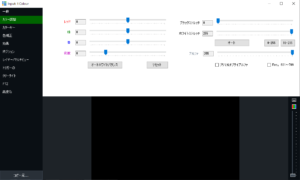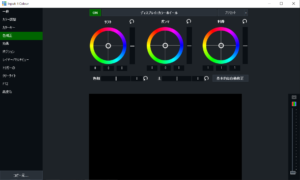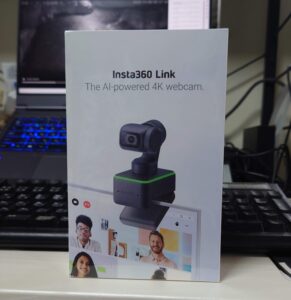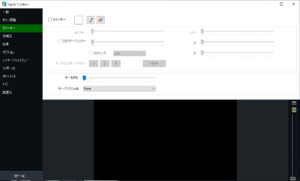 カラーキーは、入力をマルチビューオーバーレイやオーバーレイとして、またはバーチャルセット内で使用する際に、透明な色を選択するために使用します。
カラーキーは、入力をマルチビューオーバーレイやオーバーレイとして、またはバーチャルセット内で使用する際に、透明な色を選択するために使用します。
選択:透明化する色を手動で選択します。
オートカラーキー:現在表示されている入力から直接色を選択できるウィンドウを表示します。
色選択:カラーキーの赤/緑/青の値に、vMix がどの程度近づけるかを設定します。左側にあるスライダーは完全に一致することを意味します。
クロマキー:このスライダーを少し右に動かすと、グリーン/ブルースクリーンを使用しているときのカラーキーの品質が改善されます。
クロマキーフィルタ: グリーン・スクリーン使用時に、画像からグリーン/ブルー・ハローを除去します。スクロールバーを使用して、グリーンエレメントの透明度を上げることもできます。
抗オランダ(アンチエイリアス):エイリアシングが起きないようにするための処理。クロマキー境界のジャギー(ピクセルのギザギザ)が目立たなくなる。
オートクロマキープリセット:1、2、3ボタンのプリセットをクリックすると、グリーン/ブルースクリーンでの使用に適した設定が自動的に選択されます。
グリーン・スクリーンの設定によっては、これらのプリセットのうちのいくつかが他のものよりうまく機能する場合があります。スライダーで微調整が可能です。
高品質なクロマキーを実現するために
- ウィンドウの上部にある[オートカラーキー]をクリックし、色を選択します。
- ウィンドウの下側にある[オートクロマキー]をクリックします。
- クロマキースライダーを右方向にドラッグすると、カラーキーの効果が減少するように見えます。
- クロマキーフィルターのスライダーを右方向にドラッグして、背景の透明度を上げます。
- もしオブジェクトや俳優が透けて見える場合は、最も効果的な組み合わせが見つかるまで、クロマキースライダーをドラッグして戻し、手順4を繰り返してください。
- ギザギザしたエッジが表示される場合は、アンチエイリアシングをクリックします。
ルマキー:ルマキーは、明るさまたは輝度に基づいて背景をキーアウトするために使用されます。例えば、黒地に白の文字など。
キー/フィル入力:この入力のキーチャンネルとして使用する別の入力を選択します。入力はグレースケールで、黒は完全な透明(0)、白は不透明(255)である必要があります。